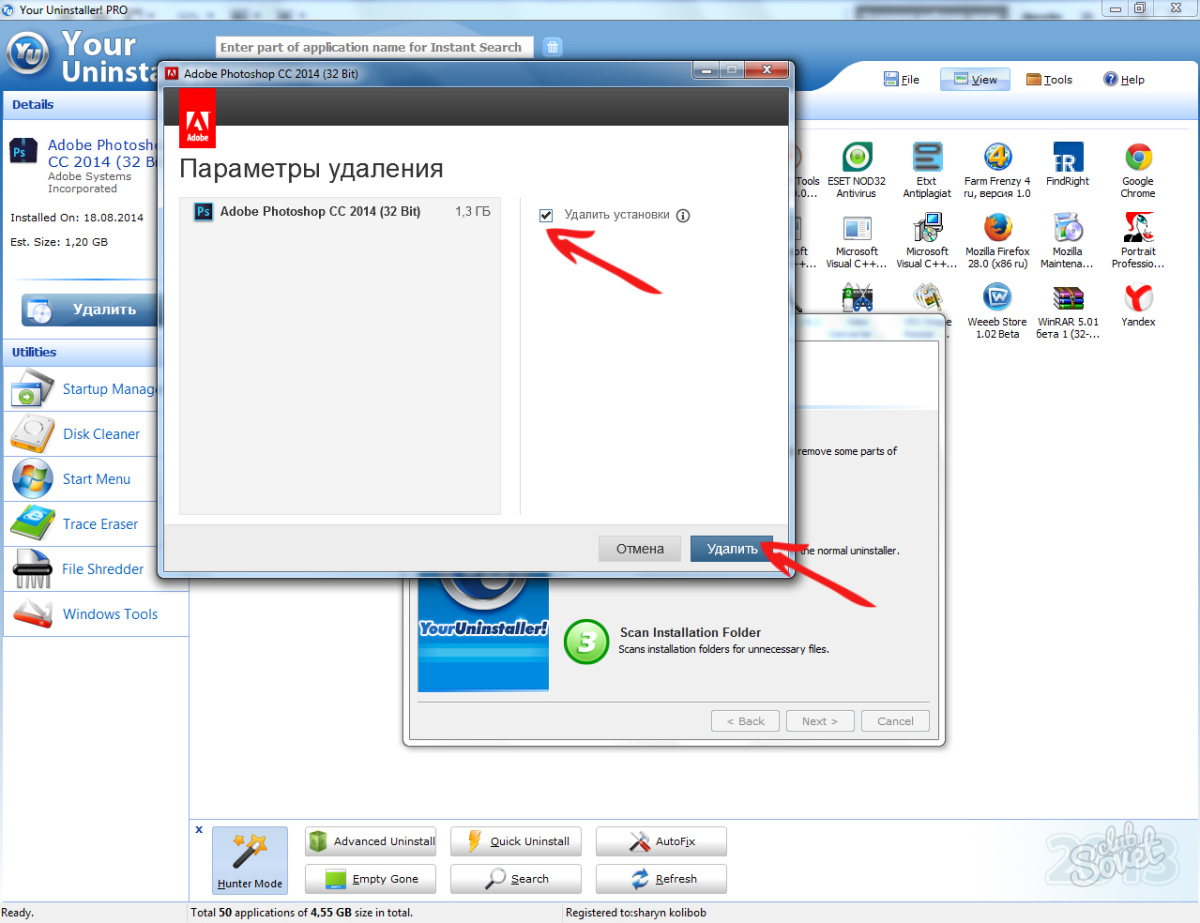Причин, по которым приходится удалять установленные программы с ПК, достаточно много. Это может быть обычное неиспользование, или появилась новая версия, которая требует перед установкой деинсталляцию старой и т.д. К примеру, чтобы избавить Windows от многофункционального графического редактора Adobe Photoshop, удалить его через «Панель управления» недостаточно – о чем не знает большинство пользователей. Рассмотрим, как это сделать более эффективно посредством стороннего софта.
Скачайте в интернете программу-чистильщик «Your Uninstaller», который способен деинсталлировать приложения, не удаляющиеся стандартным способом. Для скачивания воспользуйтесь торрент ресурсом, допустим, «Rutracker*org» или любым другим на ваше усмотрение.Для удаления фотошопа в данном примере мы воспользовались только одним деинсталлятором программ, но их существенно больше: «Revo Uninstaller», «Total Uninstall», «Advanced Uninstaller PRO» и другие. Все они работаю аналогичным способом – выбор за вами!